Enterprise Architectでは、ユーザーのIDに関連するさまざまな更新や変化を、多数のプロジェクトにまたがって把握するための便利な機能を提供しています。この機能を利用することで、複数のプロジェクトに関係している場合に、その更新や変化を効率よく把握し、興味のある内容のみを参照することができます。
この機能では、以下のような内容の更新・変化を把握できます。
ウォッチする範囲として、特定の日を指定して実行することもできますし、過去7日以内の日付を指定して実行することもできます。
利用手順:
その他 |
スタートページ > 最近利用したプロジェクト のドロップダウン > ウォッチするプロジェクトの設定 |
ウォッチリストの設定
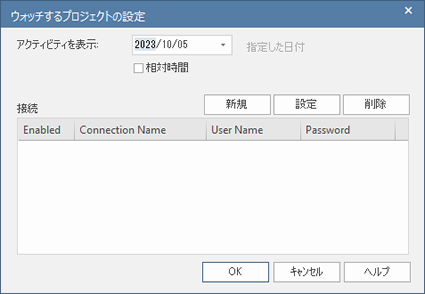
操作方法:
# |
説明 |
1 |
「アクティビティを表示」欄にて、下向き矢印のボタンを押し、ウォッチを開始する日付を指定します。 通常は、「相対時間」のチェックを外しておき、指定した日付からの情報を全て蓄積するようにします。 過去の特定の期間のみの情報を収集したい場合には、「相対時間」のチェックを入れてください。カレンダーで指定した日付と今日の間の差を計算し、表示します。必要に応じて、収集する範囲を調整してください。 |
2 |
新規ボタンを押すとメニューが表示されますので、ウォッチする対象を指定します。
設定すると接続先一覧に追加され、有効のチェックボックスにチェックが入ります。ウォッチ対象から外す場合には、このチェックボックスのチェックを外してください。 一覧内のユーザー名とパスワードの列には、必要に応じて、プロジェクトを開くために必要なユーザーIDとパスワードを入力してください。 |
3 |
設定ボタンを押すと、「ウォッチの表示対象」ダイアログが表示されます。
ウォッチ対象とする項目にチェックを入れ、対象外とする項目のチェックを外してください。「すべて選択」「すべて解除」ボタンを利用することで、まとめて設定することができます。設定が完了したら、OKボタンを押して設定を保存してください。 「ウォッチの表示対象」ダイアログでOKボタンを押すことで、設定内容を全て保存できます。 |
4 |
スタートページの「最近利用したプロジェクト」の右端のドロップダウンリストで「ウォッチ中」を選択することで、設定したプロジェクトが更新されたかどうかチェックを実行します。 プロジェクトの設定によっては、ログインのためのダイアログが表示されます。 プロジェクト名の下に、そのプロジェクトでの変更・更新内容の概要が表示されます。
|
5 |
必要に応じて、手順1~3を繰り返して、他のプロジェクトを追加してください。 ウォッチ対象のプロジェクトを対象外とする場合には、ウォッチするプロジェクトの設定ダイアログで一覧から対象のプロジェクトを選択した後に「削除」ボタンを押して下さい。 ウォッチ対象のモデルの確認が終わったら、「最近利用したプロジェクト」の右端のドロップダウンリストで「最近利用したプロジェクト」を選択することで、ウォッチの設定に関係なく、利用履歴が表示されます。 |
参照: